Jumelage de votre apple magic trackpad, Désactivation d’un jumelage – Apple Magic Trackpad User Manual
Page 11
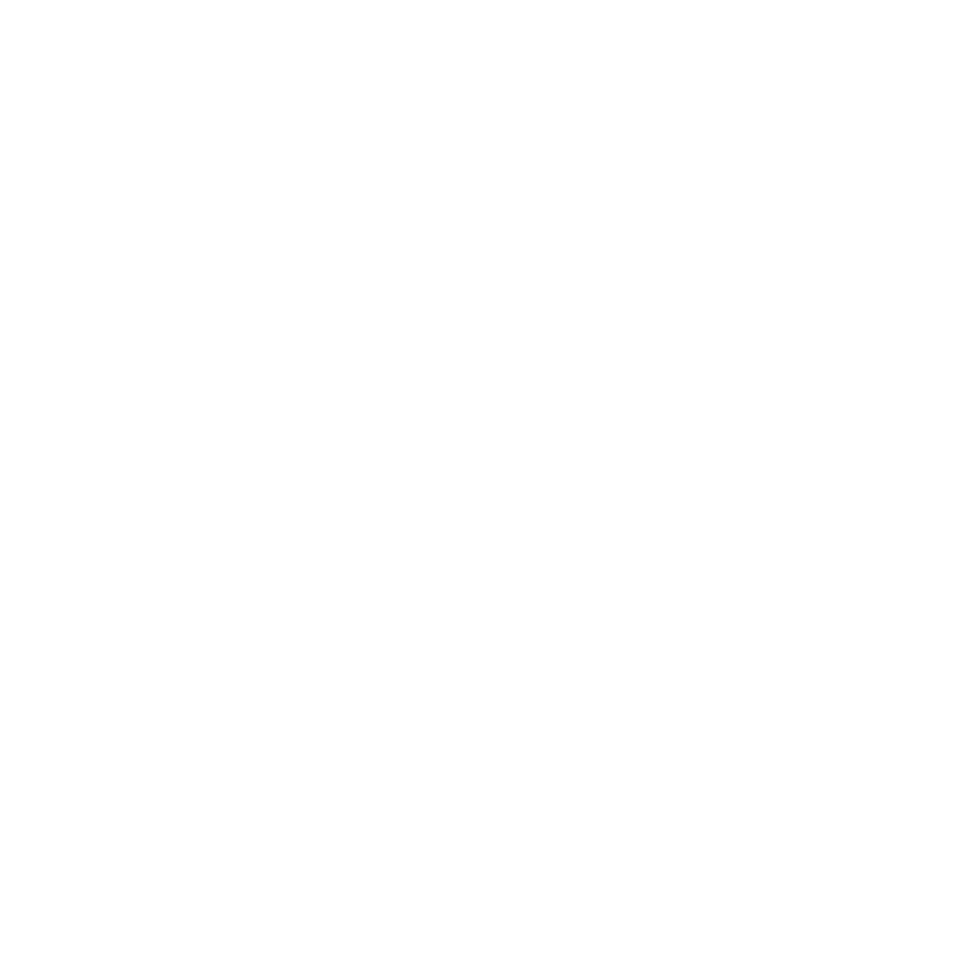
11
Français
Jumelage de votre Apple Magic Trackpad
Pour utiliser votre Apple Magic Trackpad avec votre Mac, vous devez préalablement
les jumeler afin qu’ils puissent communiquer sans fil.
Pour jumeler votre trackpad :
1 Choisissez Apple (
K
) > Préférences Système, puis cliquez sur Trackpad.
2 Cliquez sur « Configurer un trackpad Bluetooth… » dans le coin inférieur droit.
3 Appuyez sur le bouton marche/arrêt de votre trackpad pour l’activer.
4 Cliquez sur Continuer lorsque votre trackpad est détecté.
Une fois votre trackpad jumelé à votre Mac, utilisez à nouveau la « Mise à jour
de logiciels » pour vérifier que les dernières mises à jour sont installées.
Désactivation d’un jumelage
Après avoir jumelé votre Apple Magic Trackpad avec un Mac, vous pouvez le jumeler
à nouveau avec un autre Mac. Pour ce faire, supprimez le jumelage existant, puis
jumelez à nouveau le trackpad.
Pour jumeler avec un autre Mac :
1 Choisissez Apple (
K
) > Préférences Système, puis cliquez sur Bluetooth.
2 Sélectionnez votre trackpad dans la sous fenêtre Préférences Bluetooth.
3 Cliquez sur le bouton Supprimer (–) dans le coin inférieur gauche.
Pour jumeler votre trackpad à nouveau, consultez la section « Jumelage de votre
Apple Magic Trackpad ».
